Introducerile în Excel nu sunt doar cifre simple. Ele sunt fundamentul muncii tale și oferă nenumărate posibilități de a structura și afișa informațiile. În acest ghid vei învăța cum să introduci text și cifre în celulele Excel și cum să le combini eficient pentru a-ți completa foaia de lucru.
Cele mai importante concluzii
- Excel interpretează textul și cifrele diferit: textul este afișat aliniat la stânga, iar cifrele aliniat la dreapta.
- Poți formata cifrele ca valută, astfel Excel poate efectua calcule pentru tine.
- Diverse formate de celule cum ar fi dată, valută și standard pot fi ușor aplicate.
- Eliminarea și ajustarea celulelor este simplă și poate fi făcută oricând.
Ghid pas cu pas
Introducerea textului și cifrelor în celule
Începe prin a deschide o foaie de calcul Excel. În fișierul tău de test poți introduce un text în celula A1. De exemplu: Listă de cumpărături. Acesta este primul pas pentru a-ți structura introducerile. Pentru a adăuga mai multe conținuturi, scrie sub A1 numele alimentelor pe care vrei să le cumperi, cum ar fi: Portocale, Banane, mere.
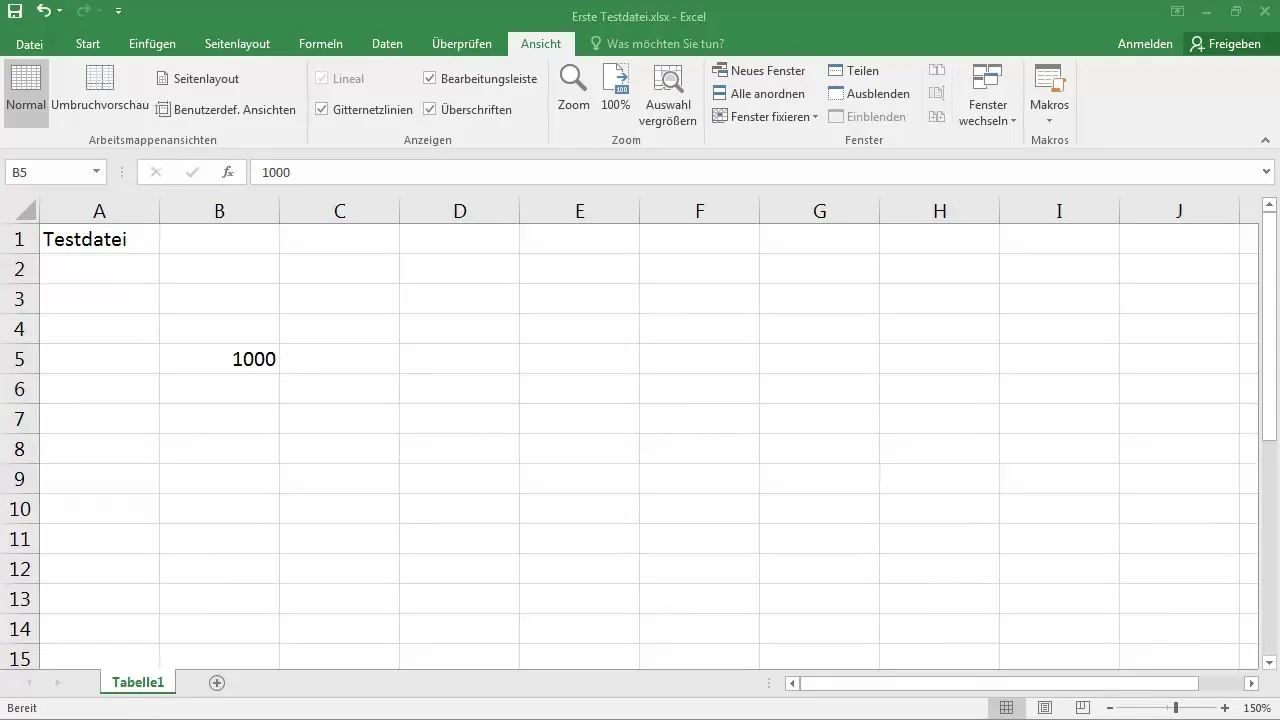
Adăugarea prețurilor ca text
Acum dă clic pe celula B1 pentru a adăuga prețul pentru portocale. Introdu acolo prețul: 2,50. Apoi poți introduce prețul pentru banane în B2 și pentru mere în B3, indicând poate un preț de 3,99 pentru banane și 1 pentru mere.

Înțelegerea diferențelor în aliniere
Vei observa că textul din celule este aliniat la stânga, iar cifrele la dreapta. Acest lucru se datorează faptului că Excel interpretează implicit textele ca atare și cifrele pentru calcul. Dacă introduci un preț ca 1 €, acesta va fi recunoscut de asemenea ca cifră, permitându-ți să faci calcule precum sumele.
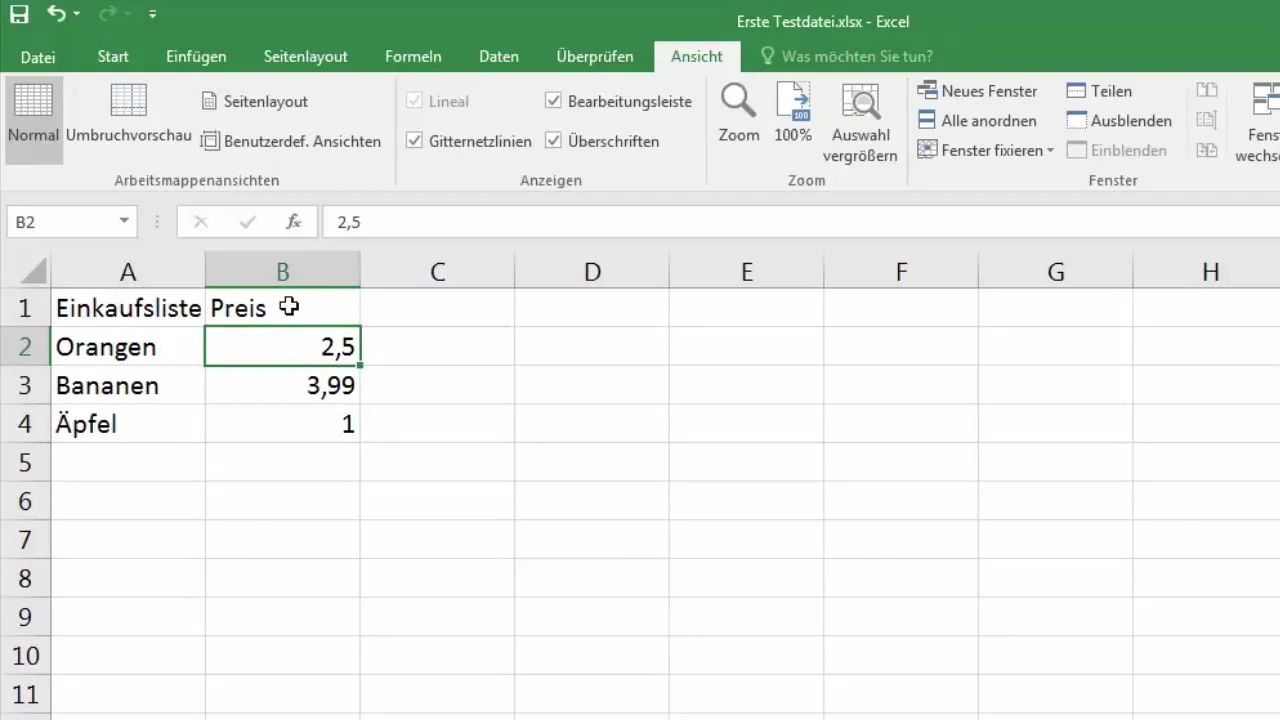
Utilizarea operațiilor cu celule din bara de stare
Dacă marchezi toate celulele, poți vizualiza suma, media și numărul de celule marcate în bara de stare. Dacă adaugi o nouă valoare, cum ar fi 1 euro, Excel ar trebui să o considere ca un element suplimentar care nu apare în calcul, dacă este formatat ca text. Versiunile experimentale te ajută să înțelegi cum interpretează Excel introducerile.
Ștergerea sau suprascrierea conținutului celulelor
Dacă vrei să gholești o celulă, fă clic pe ea și apasă tasta Delete, sau suprascrie conținutul cu ceva nou. De exemplu, dacă vrei să schimbi prețul bananelor de la 3,99 € la 2,49 €, fă pur și simplu clic pe celulă și tastează noua valoare. Excel va recunoaște imediat noul format.
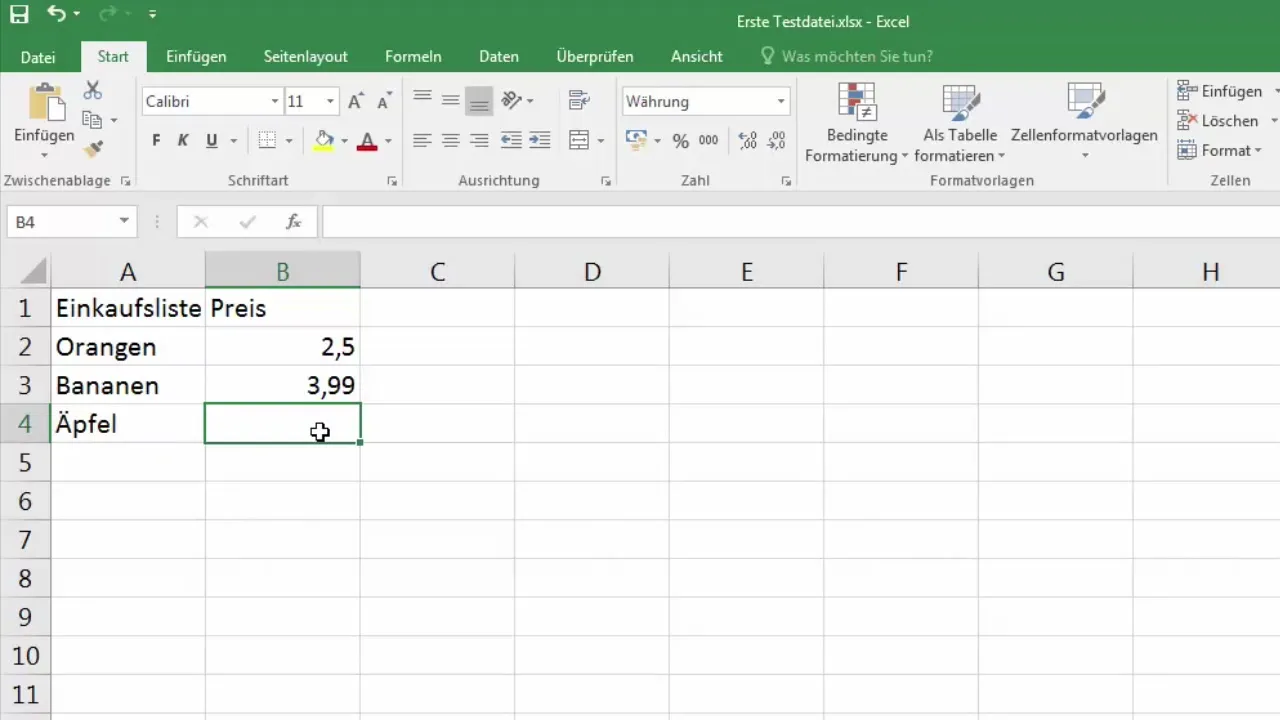
Schimbarea formatelor de celule
Excel îți oferă posibilitatea de a schimba formatul celulelor. Fă clic pe fila „Început” și apoi în secțiunea „Număr” pe formatul dorit, cum ar fi valută sau standard. Astfel poți asigura că cifrele tale sunt afișate în formatul pe care îl preferi.
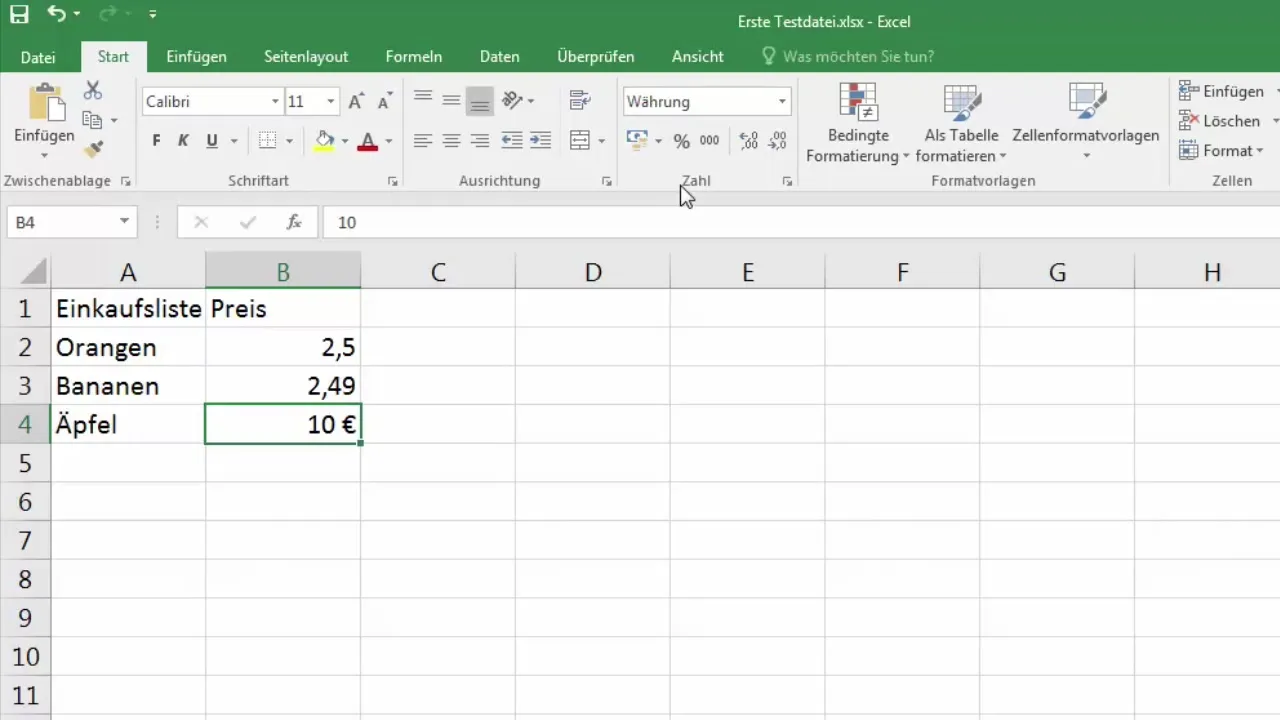
Lucrul cu formatele de dată
Pentru a introduce o dată, scrie simplu 1.1.2016. Excel va recunoaște acest lucru ca dată. Poți ajusta formatul în funcție de dorințele tale, accesând meniul derulant pentru formatele de dată și selectând afișarea dorită.
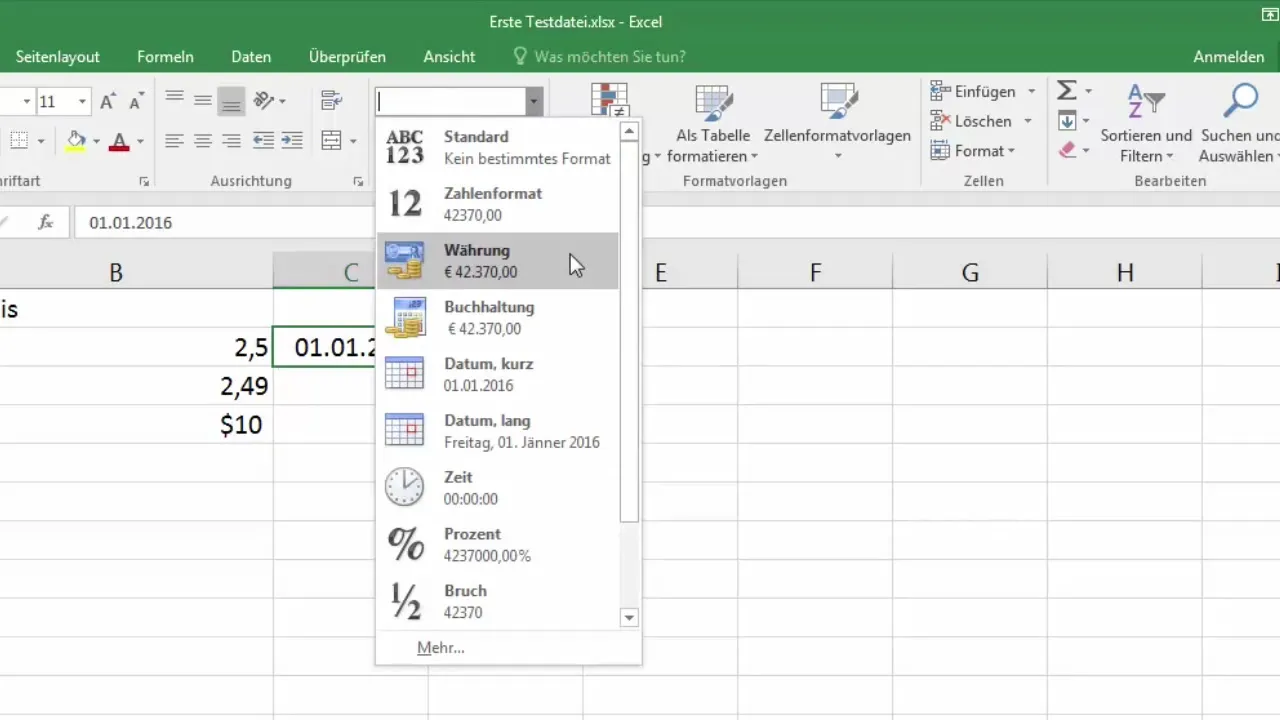
Realizarea operațiilor cu celule
Dacă vrei să marchezi și să ștergi mai multe celule, ține apăsat butonul stâng al mouse-ului și trage peste celulele dorite. Apoi fă clic dreapta și selectează „Șterge celulele”. Confirmă, și Excel va muta celulele rămase la stânga sau sus.
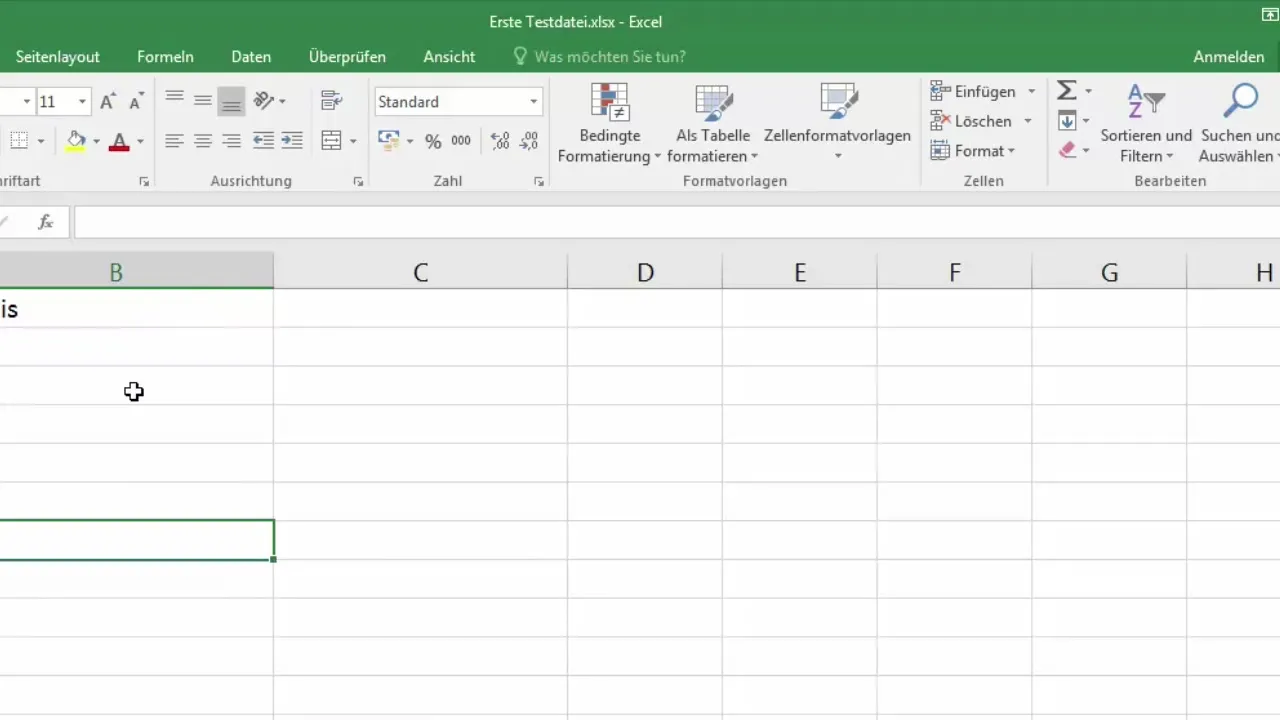
În încheiere: Experimentează cu introducerile tale
Este important să nu-ți fie teamă să încerci diferite opțiuni de introducere în Excel. Posibilitățile sunt diverse, iar pe parcursul cursului vei explora multe tehnici în profunzime. Experimentează cu formatele și introducerile pentru a dezvolta o mai bună înțelegere a Excel-ului.
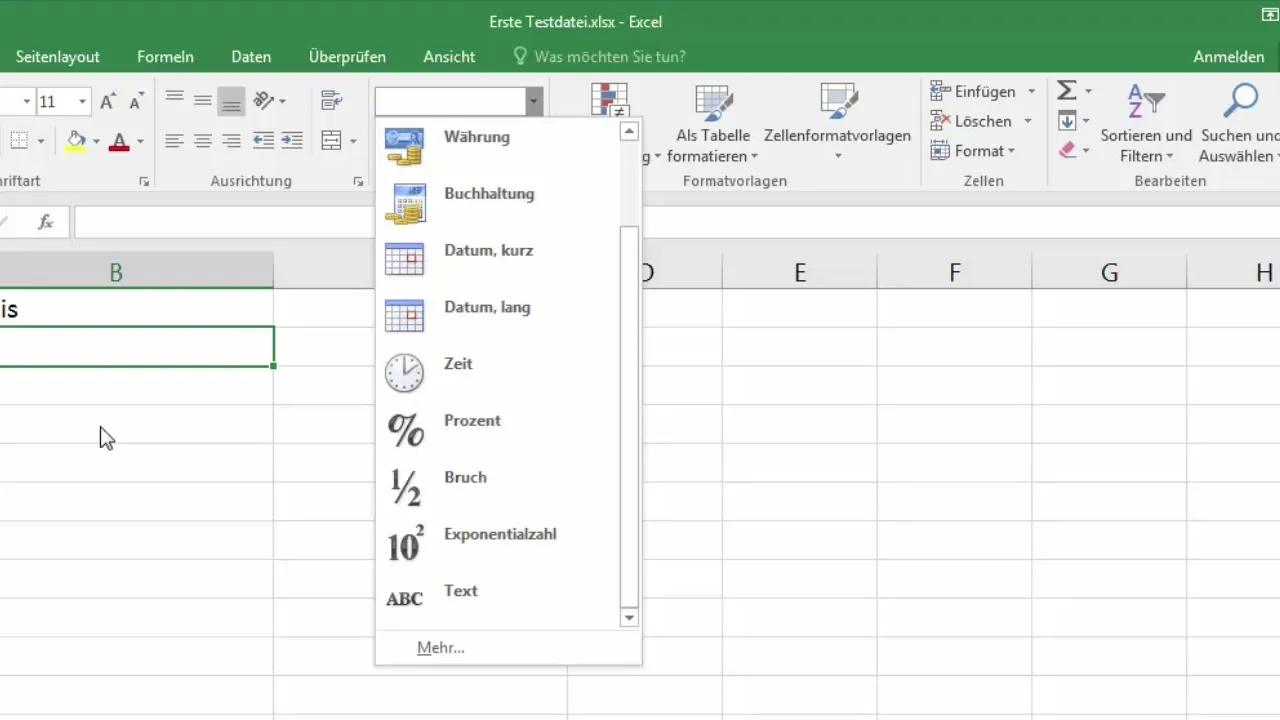
Rezumat
În acest ghid, ai aflat despre fundamentele introducerii textului și numerelor în celulele Excel. Acum știi cât de important este formatarea și introducerea informațiilor pentru a-ți optimiza relația cu Excel-ul. Continuă să înveți, să experimentezi și să-ți dezvolți abilitățile pentru a profita la maxim de utilizarea ta a Excel-ului.
Întrebări frecvente
Care este diferența dintre text și numere în Excel?Textul este afișat aliniat la stânga, în timp ce numerele sunt afișate aliniat la dreapta și pot fi utilizate pentru calcul.
Cum pot schimba formatul unei celule?Apasă pe fila „Pornire” și selectează sub „Număr” formatul dorit.
Poate Excel-ul să recunoască automat că introduc o dată?Da, Excel-ul recunoaște automat multe intrări de date și le afișează corespunzător.
Cum pot șterge celulele în Excel?Selectează celulele dorite, dă clic dreapta și selectează „Șterge celulele”.
Cum pot reseta introducerile mele în Excel?Poți golii celulele selectându-le și apăsând tasta Delete sau suprascriind cu un conținut nou.


